Specialiųjų simbolių įterpimas į Word 2010
Kartais gali prireikti įterpti neįprastą simbolį į Word 2010 dokumentą. Perskaitykite, kaip lengvai tai padaryti su mūsų patarimais ir simbolių sąrašu.
Julijaus datos dažnai naudojamos gamybos aplinkoje kaip laiko žyma ir greita partijos numerio nuoroda. Šio tipo datos kodavimas leidžia mažmenininkams, vartotojams ir paslaugų agentams nustatyti, kada produktas buvo pagamintas, taigi ir produkto amžių. Julijaus datos taip pat naudojamos programavimo, kariuomenės ir astronomijos srityse.
Skirtingos pramonės šakos turi savo Julijaus datų variantus, tačiau dažniausiai naudojamas variantas susideda iš dviejų dalių: dviženklio skaičiaus, nurodančio metus, ir praėjusių metų dienų skaičiaus. Pavyzdžiui, Julijaus data 1960-01-01 būtų 601. Julijaus data 2014-12-31 būtų 14365.
Programoje „Excel“ nėra integruotos funkcijos, skirtos standartinei datai konvertuoti į Julijaus datą, tačiau paveikslėlyje parodyta, kaip galite naudoti šią formulę užduočiai atlikti.

=TEISINĖ(METAI(A4),2)& A4-DATA(METAI(A4),1,0)
Ši formulė iš tikrųjų yra dvi formulės, sujungtos kaip teksto eilutė naudojant ampersandą (&).
Pirmoji formulė naudoja funkciją RIGHT, kad išskirtų du dešiniuosius metų skaičiaus skaitmenis. Atminkite, kad naudojate funkciją YEAR, kad ištrauktumėte metų dalį iš tikrosios datos.
=TEISINĖ(METAI(A4),2)
Antroji formulė yra šiek tiek sudėtingesnė. Norėdami tai padaryti, turite sužinoti, kiek dienų praėjo nuo metų pradžios. Norėdami tai padaryti, pirmiausia turite atimti tikslinę datą iš paskutinės praėjusių metų dienos:
A4-DATE(METAI(A4),1,0)
Atkreipkite dėmesį į funkcijos DATE naudojimą.
Funkcija DATE leidžia greitai sukurti datą naudojant tris argumentus: metus, mėnesį ir dieną. Metai gali būti bet koks sveikas skaičius nuo 1900 iki 9999. Mėnuo ir data gali būti bet koks teigiamas arba neigiamas skaičius.
Pavyzdžiui, ši formulė grąžintų datos serijos numerį 2013 m. gruodžio 1 d.:
=DATE(2013, 12, 1)
Šiame pavyzdyje Julijaus datos formulėje kaip dienos argumentą naudojate nulį. Kai kaip dienos argumentą naudojate 0, nurodote Excel, kad norite, dieną prieš pirmąją nurodyto mėnesio dieną. Taigi, pavyzdžiui, į tuščią langelį įvedus šią formulę, bus pateikta 1959 m. gruodžio 31 d.:
=DATE(1960;1;0)
Sujungus dvi formules kartu su ampersandu, sukuriama Julijaus data, sudaryta iš pirmųjų dviejų metų simbolių ir praėjusių dienų skaičiaus:
=TEISINĖ(METAI(A4),2)& A4-DATA(METAI(A4),1,0)
Tai paskutinis šio straipsnio metodas. Čia aš naudosiu tik dvi funkcijas, kad pasiekčiau rezultatą. Naudosiu formulę su TEKSTAS funkcija, tada į formulę įterpsiu funkciją DATEVALUE. Išsamūs šios procedūros veiksmai yra tokie.
Veiksmai:
=TEKSTAS(B5,"yy")&TEKSTAS((B5-DATEVALUE("1/1/"&TEKSTAS(B5,"yy"))+1),"000")
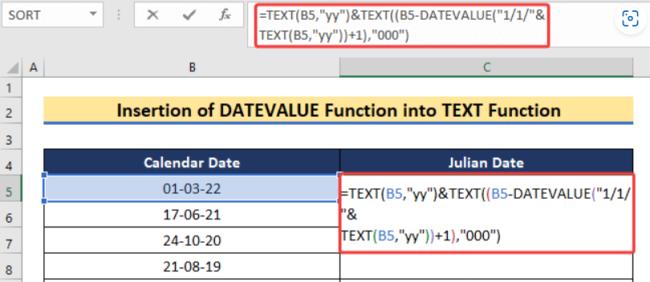
Formulės suskirstymas:
TEKSTAS(B5"yy"&TEKSTAS((B5-DATAVERTĖ("1/1/"&TEKSTAS(B5,"yy")+1),"000")
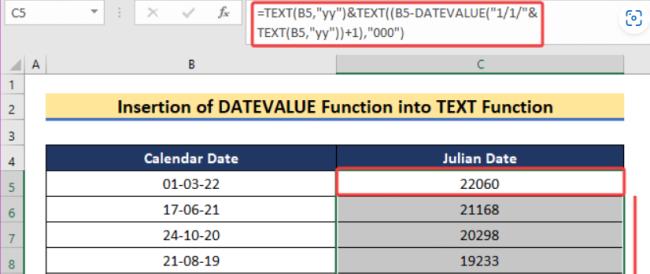
Kartais gali prireikti įterpti neįprastą simbolį į Word 2010 dokumentą. Perskaitykite, kaip lengvai tai padaryti su mūsų patarimais ir simbolių sąrašu.
„Excel 2010“ naudoja septynias logines funkcijas – IR, FALSE, IF, IFERROR, NOT, OR ir TRUE. Sužinokite, kaip naudoti šias funkcijas efektyviai.
Sužinokite, kaip paslėpti ir atskleisti stulpelius bei eilutes programoje „Excel 2016“. Šis patarimas padės sutaupyti laiko ir organizuoti savo darbalapius.
Išsamus vadovas, kaip apskaičiuoti slankiuosius vidurkius „Excel“ programoje, skirtas duomenų analizei ir orų prognozėms.
Sužinokite, kaip efektyviai nukopijuoti formules Excel 2016 programoje naudojant automatinio pildymo funkciją, kad pagreitintumėte darbo eigą.
Galite pabrėžti pasirinktus langelius „Excel 2010“ darbalapyje pakeisdami užpildymo spalvą arba pritaikydami ląstelėms šabloną ar gradiento efektą.
Dirbdami su laiko kortelėmis ir planuodami programą „Excel“, dažnai pravartu lengvai nustatyti bet kokias datas, kurios patenka į savaitgalius. Šiame straipsnyje pateikiami žingsniai, kaip naudoti sąlyginį formatavimą.
Sužinokite, kaip sukurti diagramas „Word“, „Excel“ ir „PowerPoint“ programose „Office 365“. Daugiau informacijos rasite LuckyTemplates.com.
„Excel“ suvestinės lentelės leidžia kurti <strong>pasirinktinius skaičiavimus</strong>, įtraukiant daug pusiau standartinių skaičiavimų. Šiame straipsnyje pateiksiu detalius nurodymus, kaip efektyviai naudoti šią funkciją.
Nesvarbu, ar dievinate, ar nekenčiate Word gebėjimo išjuokti jūsų kalbos gebėjimus, jūs turite galutinį sprendimą. Yra daug nustatymų ir parinkčių, leidžiančių valdyti „Word“ rašybos ir gramatikos tikrinimo įrankius.





